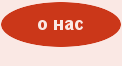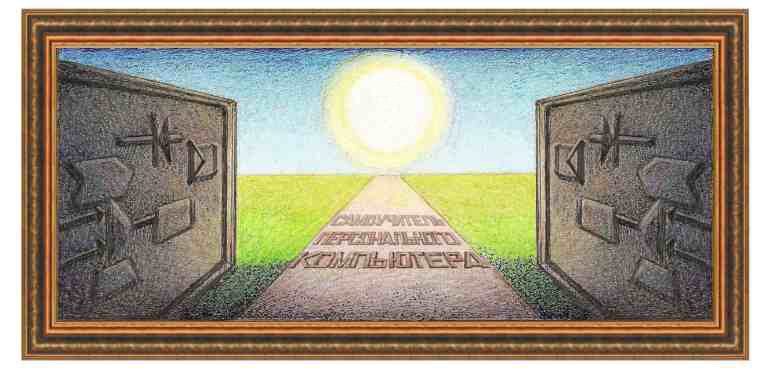
|
работа с фотокамерой AIPTEK POCKET CAM 3 Mega |
|
Урок 10. Передача цифровых данных от камеры в персональный компьютер. Использование программы PocketCam 3 Mega. Просмотр снимков на экране монитора компьютера.Перейдем к описанию действий, позволяющих переслать видеоданные в компьютер и их там записать. Сначала установим необходимую программу, входящую в базовый комплект поставки. Для этого включим компьютер и вставим в имеющееся лазерное устройство (CD-ROM, CD-RW, Combo CD-RW – DVD-ROM) диск с надписью PocketCam 3 Mega. После этого на экране монитора компьютера появится окно (см.рис.).
Рисунок. Заставка пакета программ PocketCam 3 Mega.  Рисунок. Выделение программы PocketCam 3 Mega. Подведем курсор внутрь значка и щелкнем левой кнопкой мыши. Цвет названия программы PocketCam 3 Mega изменится на красный, еще раз щелкнем левой кнопкой мыши. Начнет установка этой программы. Появится еще одно окно, нажмите там кнопку. В промежуточном окне будет виден процесс установки программы, нажмем на промежуточных окнах кнопку Next. После завершения этого процесса на экране возникнет окно для перезагрузки системы (см.рис.).
Рисунок. Окно перезагрузки операционной системы. Нажмите там кнопку Finish и программа PocketCam 3 Mega будет установлена на ваш компьютер, а на Рабочем столе появится значок этой программы -
Теперь ваш компьютер готов принять цифровую информацию от камеры. Осталось подключить камеру к компьютеру. Возьмем кабель USB из комплекта поставки и одним концом, с меньшим по размеру штекером, вставим в разъем на левой боковой панели камеры, если смотреть на нее со стороны ЖК-дисплея. Разумеется, предварительно нужно отогнуть резиновую защитную заглушку камеры. Другой конец кабеля подключим к любому свободному разъему USB компьютера. Если все сделано правильно, то через некоторое, весьма небольшое время на экране появится окно с предложением скопировать цифровые данные на компьютер. Укажите «Ok» и появится окно с отображением процесса копирования. В результате появится окно программы CamManager (см.рис.).
Рисунок. Окно CamManager программы PocketCam 3 Mega. Это окно играет достаточно важную роль в цифровой фотографии, поскольку позволяет получать снимки от камеры, просматривать полученные снимки, создавать так называемый Альбом (MyAlbum ) – место хранения понравившихся кадров с возможностью отправки в дальнейшем по сети Интернет, переписывать снимки в отдельные папки и файлы на компьютере. Но об этот – позже, а сейчас узнаем, как можно увидеть полученные камерой изображения почти во весь экран монитора, а также обеспечить просмотр снимков в режиме слайдов, когда кадры автоматически сменяются друг за другом. Сначала отметим, что в окне CamManager переданные от камеры изображения располагаются в верхней части, а создаваемый Альбом – в нижней половине окна. Если пересланных кадров много (более двенадцати), то под ними появится полоса прокрутки, позволяющая увидеть непоместившиеся на экран снимки. Как же рассмотреть наши фотошедевры более детально? Для этого в окне CamManager подведем курсор на любой снимок и дважды щелкнем левой кнопкой мыши. Появится окно просмотра Slide (см.рис.).
Рисунок. Окно просмотра снимков Slide. В этом окне слева от изображения снимка расположен столбец кнопок: - перехода к следующему кадру; - перехода к предыдущему кадру; - включения режима Слайда; - закрытия окна. Если есть желание увидеть весь отснятый ряд снимков, нажмем на кнопку режима Слайд. Появится еще одно окно, где можно задать время между сменой кадров (см.рис.).
Рисунок. Окно задания частоты смены кадров в режиме Слайдов. Установите желаемую задержку в секундах между прокруткой снимков путем перетаскивания бегунка вдоль временной шкалы и щелкните по кнопке ОК. В результате появится окно просмотра снимков Slide с добавлением по сравнению с окном, показанном на рисунке . еще одной кнопки – остановки режима Слайда (см.рис.).
Рисунок. Окно просмотра снимков в режиме Слайда. Выйти из режима просмотра снимков можно, нажав на кнопку Закрытие окна. После этого произойдет возврат к окну CamManager (см. рис.). Таким образом, мы уже научились получать снимки нашей цифровой камерой и выводить изображение на встроенный ЖК-дисплей, на экран бытового телевизора, передавать цифровые снимки в компьютер и видеть на мониторе как отдельные кадры, так и отснятый материал в режиме Слайдов. Но пока снимки мы не можем потрогать руками, а чтобы это сделать или передать изображение на другой компьютер нужно записать цифровые данные на носитель информации. Как это выполнить, узнаем из следующих уроков. |
| (переход на следующую страницу) |
|
О↙О↘О↙О↘О↙О↘О↙О↘О↙О↘О↙О↘О↙О↘О↙О↘О |
|
|
|
|
Информация
данного сайта предназначена для бесплатного изучения персонального
компьютера. Можно копировать, передавать материалы другим лицам.
Запрещается
использовать материалы для получения личной финансовой выгоды, а также
размещать на сайтах в интернете.
|
|
|
|